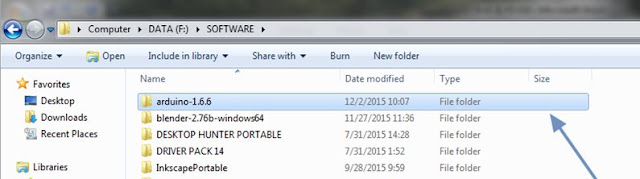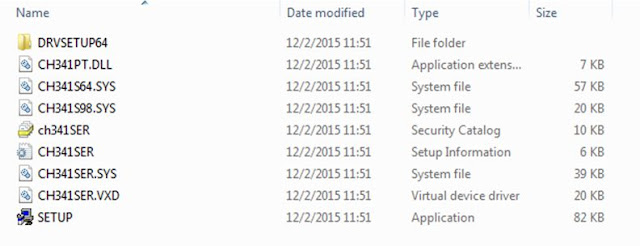Sistem kontrol lampu lalu lintas sangat diperlukan untuk mengatur lalu lintas di persimpangan jalan. Agar sistem kontrol bekerja dengan baik untuk mengatasi kemacetan salah satu yang bisa dilakukan adalah dengan mengatur waktu dan lama nyala lampu lalu lintas yang disesuaikan dengan waktu dan hari saat kondisi lalulintas normal,
Sistem kontrolnya terdiri dari mikrokontroler, RTC, EEPROM, tombol-tombol dan display. RTC berisikan data berupa jam, menit, detik, tanggal, bulan dan tahun, yang nantinya digunakan sebagai masukan ke mikrokontroler untuk mengontrol lampu lalu lintas sesuai dengan kondisi. Pada penelitian ini diharapkan dapat merealisasikan sebuah simulator sistem kontrol lampu lalu lintas berdasarkan waktu dan kepadatan kendaraan dengan menggunakan mikrokontroler, yang nantinya dapat digunakan untuk mengatasi kemacetan sesuai dengan waktu dan kondisi kepadatan lalulintas.
Berikut komponen yang bisa digunakan :
Coding simulasi lampu lalulintasArduino :
/ inisialisasi PIN
int LedMerah = 13;
int LedKuning = 12;
int LedHijau = 11;
void setup() {
// inisialisasi PIN Digital 13(LedMerah), 12(LedKuning), 11(LedHijau) sebagai output
pinMode (LedMerah, OUTPUT);
pinMode (LedKuning, OUTPUT);
pinMode (LedHijau, OUTPUT);
}
void loop() {
// LedHijau akan menyala 9 detik
digitalWrite (LedMerah, LOW);
digitalWrite (LedKuning, LOW);
digitalWrite (LedHijau, HIGH);
delay (9000);
// LedKuning mulai nyala sebelum 1 detik LedHijau mati
digitalWrite (LedKuning, HIGH); //
delay (1000);
digitalWrite (LedKuning, HIGH);
digitalWrite (LedHijau, LOW);
delay (1000);
// LedMerah nyala 7 detik
digitalWrite (LedKuning, LOW);
digitalWrite (LedMerah, HIGH);
delay (7000);
}
Skema Simulasi Lampu Lalu Lintas